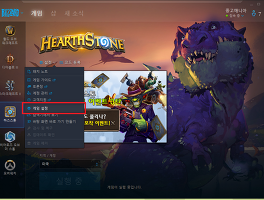mp3tag
이번 포스팅에서는 mp3tag라는 프로그램을 소개하는 동시에 maniaDB API를 연동해서 태그를 정리하는 것을 정리해볼까합니다.
기본적으로 mp3tag를 사용할 줄 아신다는 가정 하에 포스팅을 하겠습니다.
사실 mp3tag는 제가 써본 태그 정리 프로그램 중에 가장 편리합니다. 심지어 애플의 아이튠즈보다도 더 편리합니다.
기존의 폴더명, 파일명의 텍스트를 태그로 바로 입힐수도 있고, 반대로 태그를 기반으로 파일 경로를 직접 지정해서 정리를 할수도 있습니다.
그치만 maniaDB와 연동을 한다면 그냥 검색만해서 올바른 데이터를 넣기만 하면 됩니다.
개발사 홈페이지 안내
http://www.mp3tag.de/en/
그럼 바로 연동방법을 설명하도록 하겠습니다.
일단 개발사 홈페이지에서 설치를 바로 하시면 됩니다. 중요한 점은 꼭 설치파일을 이용하시고 절대로 포터블버전을 설치하지 마세요.
그 이유는 제가 테스트해본 결과 maniaDB 설정 파일을 집어넣고, 프로그램을 껏다가 다시키면 설정파일이 그냥 날아가버려서 다음 실행부터는 maniaDB를 검색하는 탭자체로 진입이 아예 되질 않았습니다.
 maniadb#Search by &Album.src
maniadb#Search by &Album.src
mp3tag를 설치하신 뒤, 상단을 클릭하여 다운로드 합니다.
그 후 시작-실행 을 한 뒤, %appdata% 를 넣고 실행을 합니다.
실행시 User/AppData/Roaming 경로에 도달해야 합니다.
이 경로에 제대로 도달하면 성공입니다. (사용자가 설치한 프로그램들이 목록에 나오므로, 저와 완전히 똑같진 않을겁니다.
여기서 \Mp3tag\data\sources 경로를 들어가주세요. (mp3tag 프로그램을 한번 실행한 뒤에 폴더가 생성됩니다!)
그림에 적어둔 것 처럼 ( \Mp3tag\data\sources ) 를 그대로 복사 붙여넣기 하셔도 됩니다.
제대로 경로에 접근하셨다면 이런구성이 나와야합니다.
그리고 이 폴더에 다운받으신 maniaDB#Search~~~~ .src 파일을 폴더에 붙여넣습니다.
이로서 우리가 해야할 세팅은 이게 끝입니다. 그러면 mp3tag를 실행해봅니다.
그리고 편집할 mp3태그 파일을 mp3tag에 추가합니다. (폴더째로, 혹은 파일을 mp3tag에 드래그앤드롭하시면 바로 추가됩니다)
mp3tag를 실행하고 예시로 '이적 - Rain.mp3' 파일이 추가 된 모습
현재 mp3 파일에는 태그가 없습니다. 좌측에 완전히 빈칸으로 되어있죠..
이제 태그를 검색하면 됩니다. 편리하게 maniadb.com에 정리된 데이터를 이용 할거죠..
메뉴 상단의 태그 소스 - maniadb - Search by Album 을 누르면 됩니다
(메뉴 이름을 바꾸고 싶다면 아까 src 파일명을 직접 바꾸셔도 됩니다 ^^)
검색창이 나오면 이적 1집, 이적 Dead End 같은 키워드를 넣어주세요.
maniaDB의 검색 방법에 적합한 키워드를 넣고 검색하시면 됩니다.
제가 찾는 이적 1집이 나오면 다음을 눌러줍니다.
이적의 Rain은 이적 1집에 6번 트랙입니다. 드래그, 혹은 아래로 이동을 눌러 6번 트랙으로 이동 시켜줍니다.
앨범 전체일 경우 전체곡을 모두 맞춰줍니다.
(아마도 이경우 앨범이 트랙순으로 있을 것이므로 쉽게 되겠지요)
6번 트랙을 맞춘 모습입니다. (예시의 경우 1곡이기때문에 이렇습니다.)
그리고 확인을 누르면 태그가 저장됩니다.
태그가 정확히 저장되어 좌측에 태그가 입력된 모습입니다 ^^
mp3tag를 maniaDB.com의 API를 이용해 태그를 입력해 보았습니다.
추후에 mp3tag에 좋은 기능들을 포스팅에 더 추가하도록 하겠습니다. ^^
참고 출처 : http://forums.mp3tag.de/index.php?showtopic=17847
'Tech > Tip' 카테고리의 다른 글
| Linksys EA6900 멀린펌 적용 방법 [DD-WRT /Asuswrt-Merlin / XVortex] (43) | 2017.06.21 |
|---|---|
| 하스스톤 '응답없음' 깜빡거림 해결 방법(2) + 윈도우10 사용자 계정 만들기 (3) | 2017.05.31 |
| 하스스톤 '응답없음' 깜빡거림 해결 방법(1) (0) | 2017.05.28 |
| WannaCry 랜섬웨어 예방 OS별 핫픽스 설치 정리 & 예방 스크립트(KB4012212) (0) | 2017.05.15 |
| MS, WannaCry 랜섬웨어 예방 관련 WinXP·Server 2003·8 대상 패치 배포 (0) | 2017.05.15 |